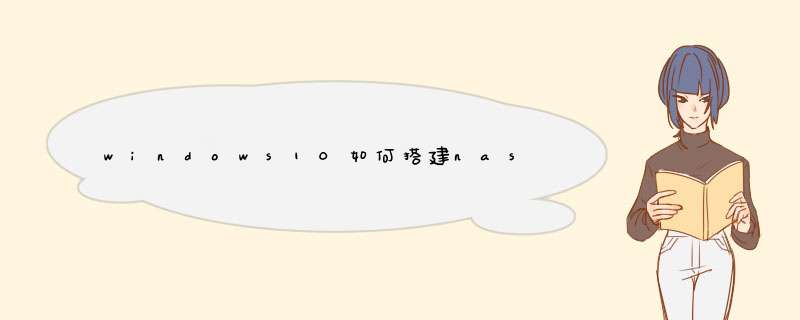
一、原材料
1、旧笔记本。I3,2G,SSD60G+sata720G
2、客户端。IBM+iphone6+ipad4+sonyZ5+国产四核平板
3、家庭影院。乐视C1Y+大金II+投影+光纤5.1声道
4、网络。联通20M+tendaAC15+newifi2刷N14U+手机4G双卡双待
5、其他。yoosee监控+USB联动排插等等!
二、安装配置NAS
1、插上SSD,NTFS格式,ghost安装win8,激活
2、用windows10直通车安装win10,装完自动激活
3、系统一开始的administrator设置复杂密码,进入系统后再设置user和guset用户
4、插上720G,NTFS格式,总共两个盘两个盘符,显示设置为平板模式,取消休眠,设置30分钟硬盘休眠。
5、安装迅雷极速版+百度云管家+网易云音乐……【目前是电影下载到SSD,每次新建任务提示空间不足再手动移到720G】
6、配置NFS服务+家庭组+远程桌面+teamviewer+PhotoSync+lantern
软件说明
teamviewer 外网连接内网的远程桌面,带文件传输功能
PhotoSync 自动上传照片,win+and+ios平台
lantern FQ,win+and+ios平台
emote Desktop5.2.1 安卓平台上连接windows自带的远程桌面
悟空遥控2.0.8.6 用手机板子当作盒子的遥控+鼠标+触摸板+手柄,附带功能里的投屏和百度云播放功能很方便,但是升级了就没有了
网易云音乐 同个账户会同步歌单,
BSPlayer 可以加速播放
kodi 自动下载封面+简介+管理,支持nfs
三、终端软件
1、Z5和平板。ES+BSPlayer+网易云音乐+PhotoSync+lantern+teamviewer+remote
Desktop5.2.1+悟空遥控2.0.8.6【记得不要随便升级】。
2、苹果。lantern+PhotoSync+teamviewer+VLC【待续,还没玩好】。
3、盒子。KODI+悟空遥控+点播+直播。
连接
1、主路由AC15。插入户线,开5G连接Z5+iphone+ipad,3个网口插NAS+盒子,U口挂电影移动硬盘。
开启来客网络,总共有4个WIFI信号,2个主人的设一个密码,2个来客的设一个密码,【来客不能看NAS内容】。
2、乐视C1Y。网线连接AC15,光纤连接5.1,HDMI线加了个母转母头,再接连电视的线,方便换连投影的线,U口接排插的控制线。
3、大金二代。刷带远程迅雷的rom,无线连接AC15,U口插U盘。长期不在家不开nas的时候用来下载。
四、使用场景
1)在外面
1、在公司或者在路上都可以推送电影到NAS下载。
2、视频监控家里,和家里聊天,还可以设来人报警。
3、随时取回NAS的小文件,大的上传还是慢。
2)在家里
1、所有机器都可以播放NAS里的图片、视频和音乐,1080P拖到任意时间秒播无压力。
2、手上什么终端都可以控制盒子播放,手头选好了内容再推到电视。
3、关闭C1Y,排插断电,电视和5.1和USB风扇断电,下回来电自动启动。
4、NAS用远程桌面控制,手机上 *** 作远程桌面还ok,板子也好,笔记本就和 *** 作本地一样了。
5、手机平板新拍的照片新保存的图片,自动传到NAS备份,短信通讯录用百度云手动上传NAS,微信内容备份走外网。
6、kodi自动把NAS的电影和剧集分类,下载封面和简介,标明看到哪里。
7、lantern是用来科学上网的,没有部署全局,要用再开用完就关,google全家桶全功能使用。
3)软件互动
安卓上都安装了ES,互相发很方便,es添加nas的uPnP文件,手动发送文件满速
NAS用破解加速体验的百度云管家,设好在线,下到的种子、磁力链接直接用百度云网页端离线,然后或者直接在线看或者推送到nas,满速下载。NAS用官方的迅雷极速版,设好远程在线和离线,会被百度变成8秒教育视频的下到的种子、磁力链接,直接推到NAS,300k慢慢下。下载的插件文件放到nas,盒子上的kido通过uPnP找到了安装,再也不用U盘插来插去了。kido安装插件,网盘插件用mycloud、百度云、115,字幕用sub163、opensubtitles、zimuku,影片信息用douban、IMDb。
保存文件记得把单个电影和剧集分为2个文件夹,MV和音乐分为2个文件夹,找信息会快一些,以后也好管理。
【下载到的文件夹要是名字很长的不要嫌不容易看去改它,那是依照标准命名的】,迅雷下载的文件列表里有.nfo文件的记得选上,有用的。
那么以上即是windows10如何搭建nas详细教程的全部内容,希望对你有所帮助!
使用 win10做文件服务器,只适合个人玩玩而已(因为win10只是个人桌面系统,性能稳定性不如服务器版,和连接数受百限等)。如果是公司使用或追求稳定,请使度用windows服务器版 *** 作系统(如widnows server 2008、windows server 2012或windows server 2016)。另外说一下:如果你只是在局域网内使用,无须搭建FTP,只用windows server自带的文件夹共享功能即可。内网电脑是通过输入“\\服务器IP\共享文件夹名“ 这样的形式进专行访问。
如果需要外网访问,则可使用widnows server 自带的FTP功能,也可以使用第三方免费的FTP软件进行搭建,如" Filezilla"等。本人从事IT行业,属欢迎交流,相互学习。谢谢!
win10把电脑配置成服务器的方法:
1.首先在开始屏幕中打开“搜索”,输入“控制面板”,并打开
2.在控制面板窗口zhidao中,找到“程序”,点击,
3.在打开的“程序”窗口中,找到“启用或关闭windows功能”,点击打开,
4.在“windows功能”中找到“Internet信息服务”,并选中“FTP服务”、“FTP扩展性”和“IIS管理控制台”前的复选框,点击“确定”,
5.系统自动配置成功后,在开始屏幕的搜索中输内入“IIS”,然后点击打开“IIS管理器”
6.打开“IIS管理器”后容,在左栏的“网站”上点击右键,打开“添加FTP站点”
7.然后按照提示填写站点信息
8.点击“下一步”,设置“绑定和SSL设置”,在“IP地址”处,可以用内网IP也可以用外网IP,访客自然也就根据你的IP设定来决定
9.点击“下一步”,设置“身份验证和授权信息”
10.设置完以后,点击“完成”,即可在左栏“网站”下看到“多了一个你设置的FTP站点”
11.然后在浏览器地址栏中输入“ftp://填写的IP”测试一下
打开win10点击激活
安装配置NAS
1、插上抄SSD,NTFS格式,ghost安装win8,激活
2、用windows10直通车安装win10,装完自动激活
3、系统一开始的administrator设置复杂密码,进入系统后再设置user和guset用户
4、插上720G,NTFS格式,总共两个盘两个盘符,显示设置为平板模式,取消休眠,设置30分钟zd硬盘休眠。
5、安装迅雷极速版+百度云管家+网易云音乐……【目前是电影下载到SSD,每次新建任务提示空间不足再手动移到720G】
6、配置NFS服务+家庭组+远程桌面+teamviewer+PhotoSync+lantern
欢迎分享,转载请注明来源:内存溢出

 微信扫一扫
微信扫一扫
 支付宝扫一扫
支付宝扫一扫
评论列表(0条)